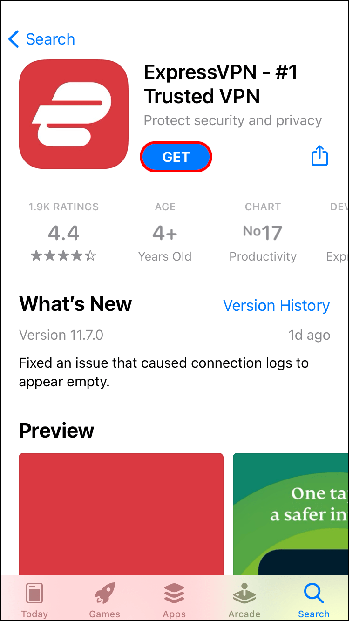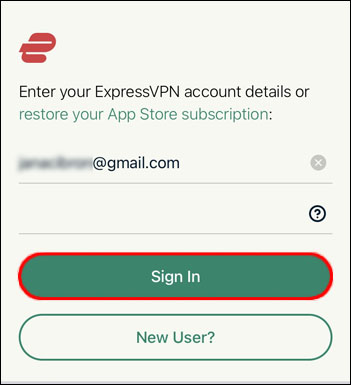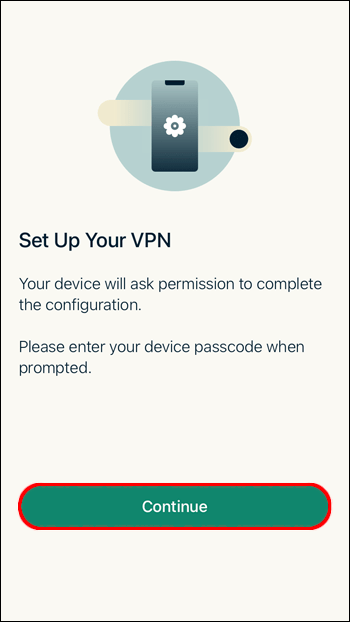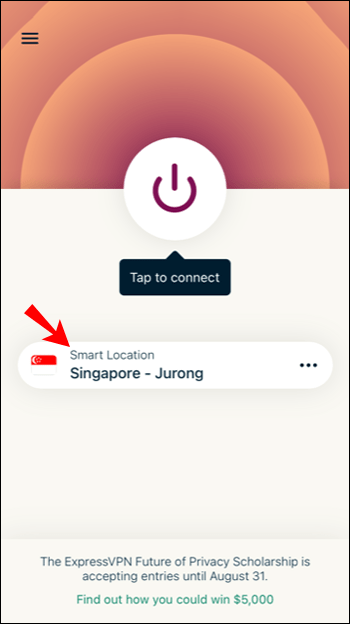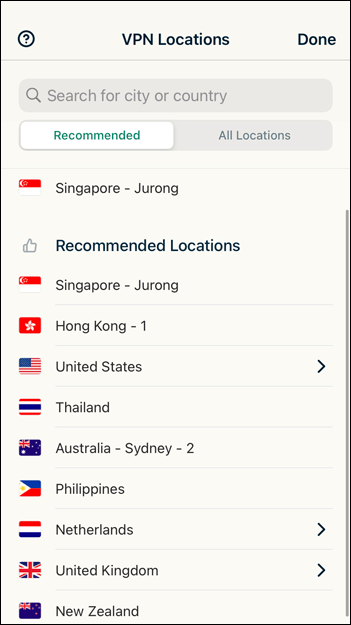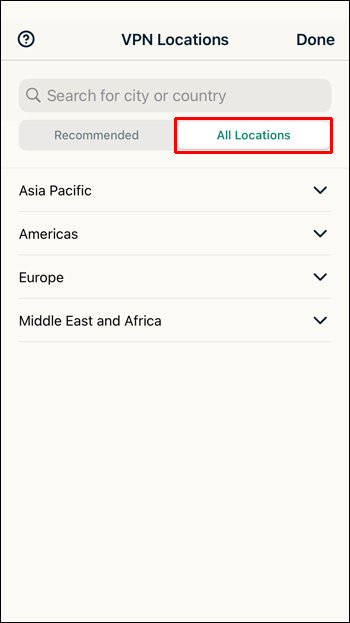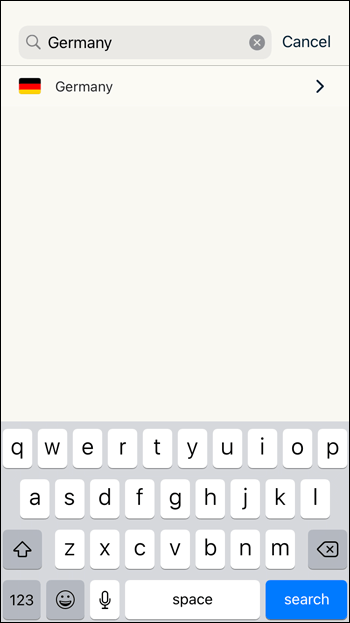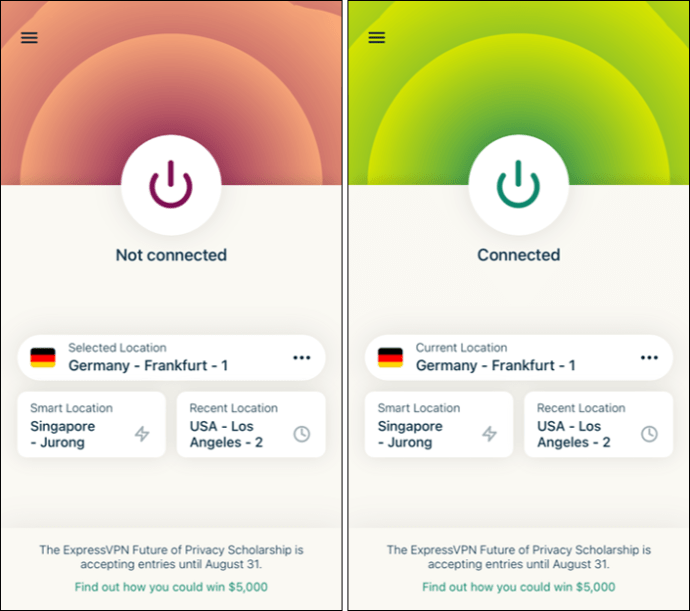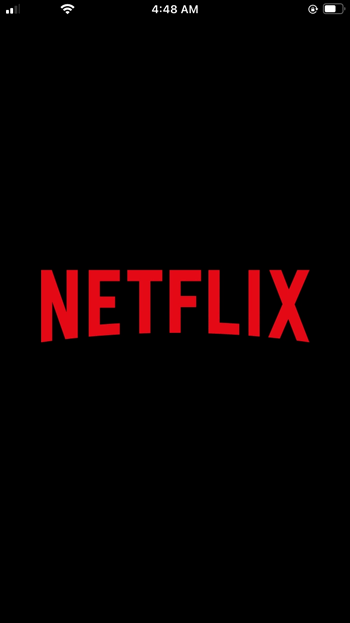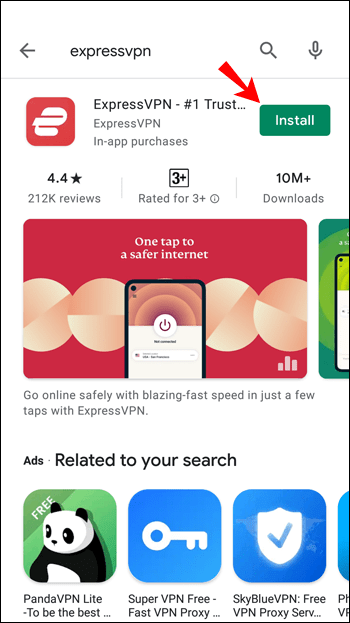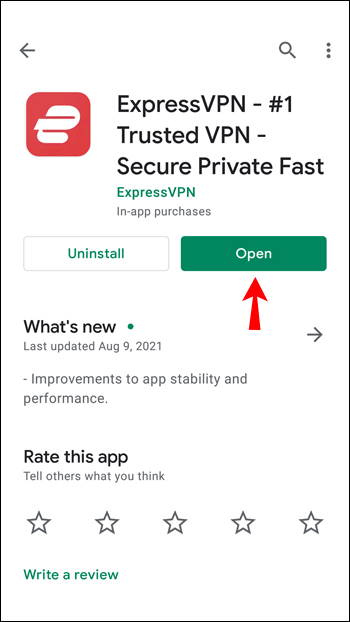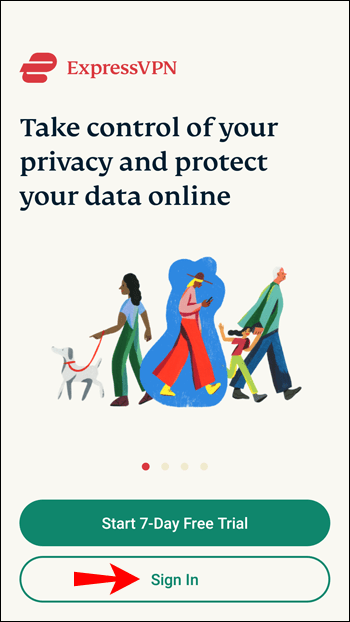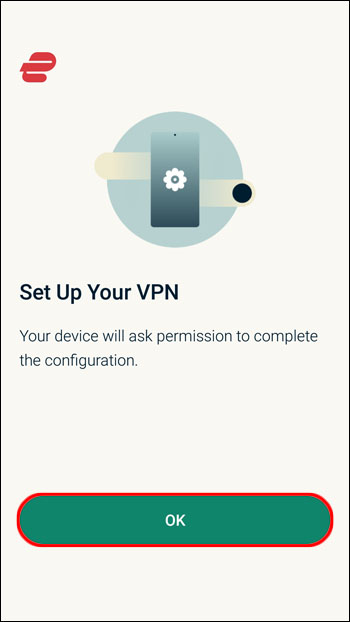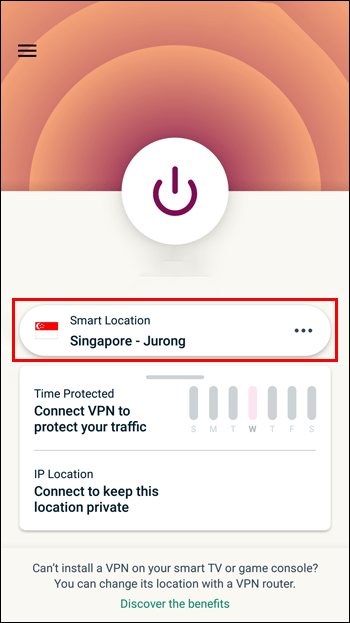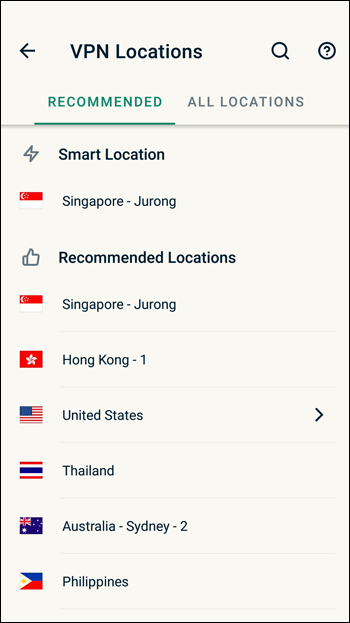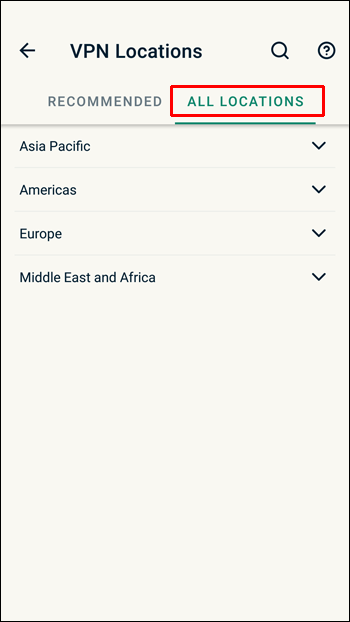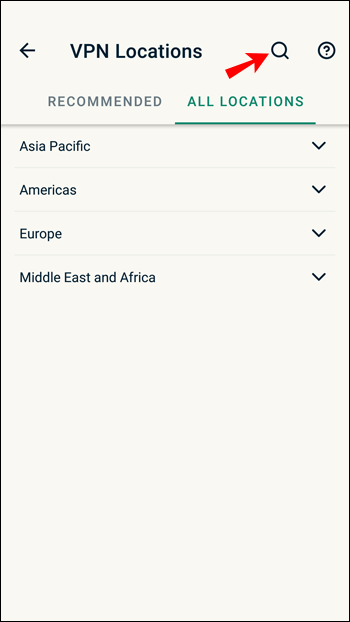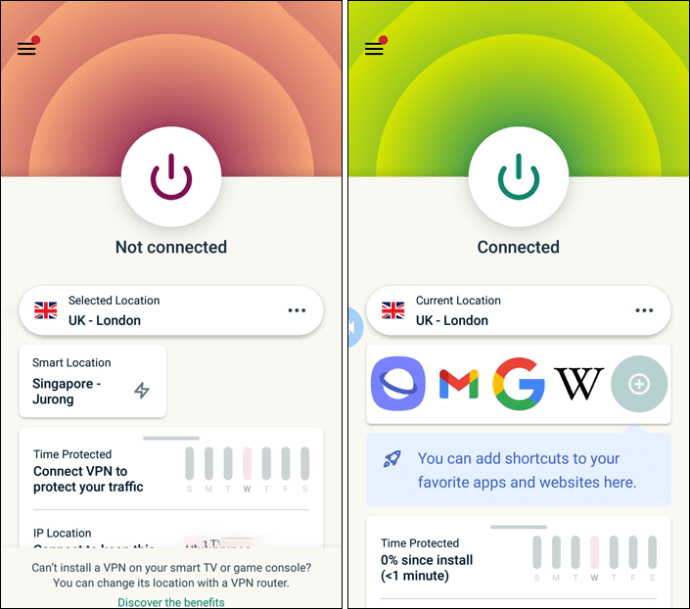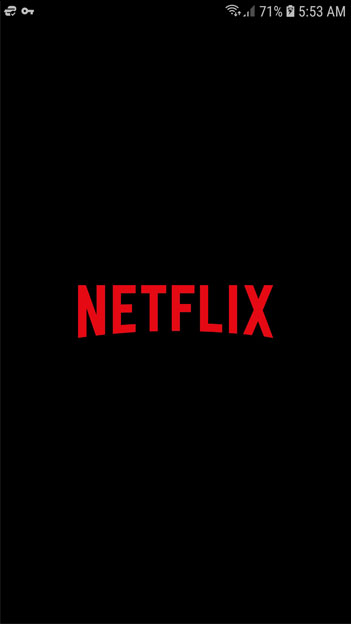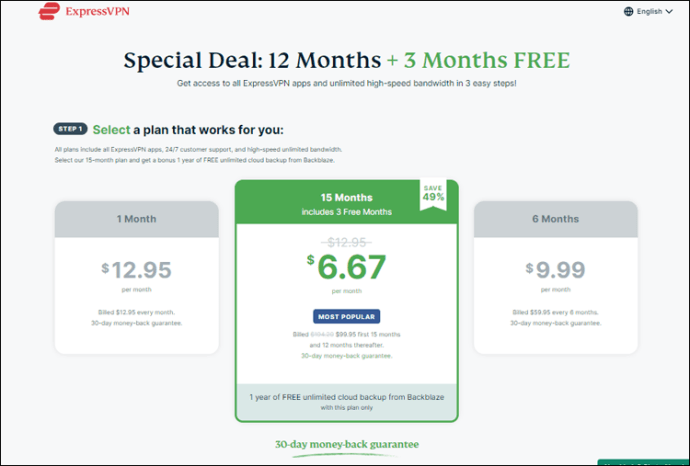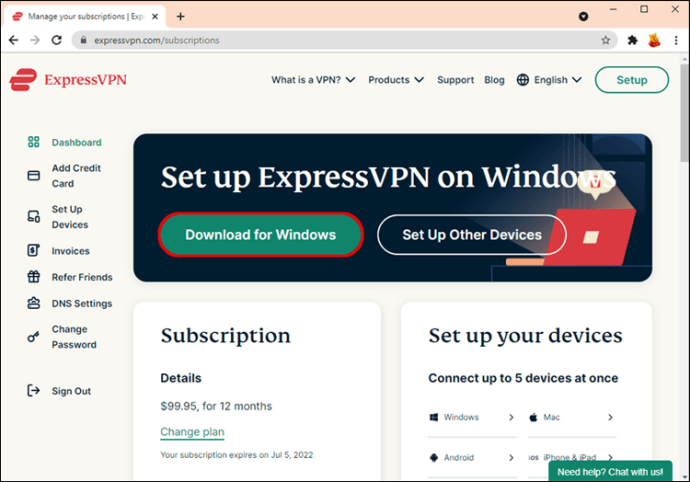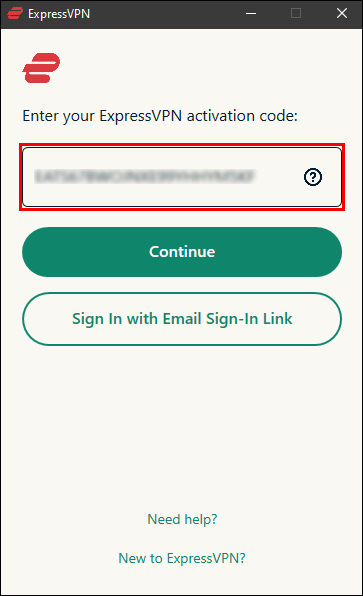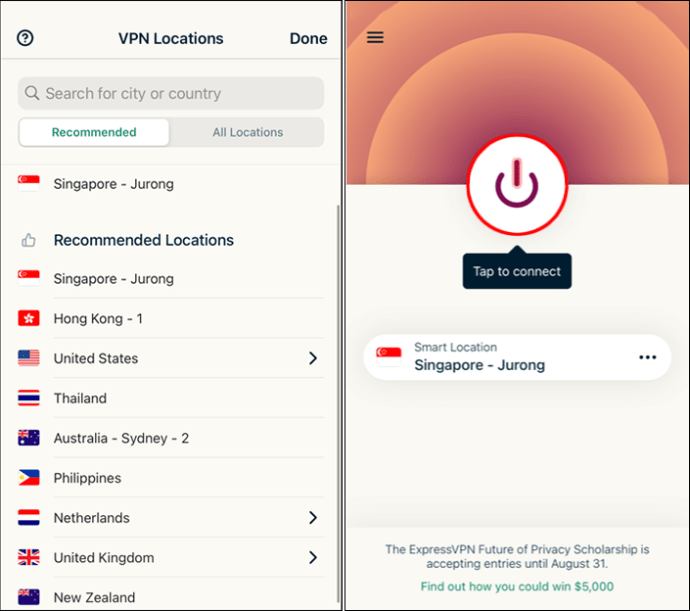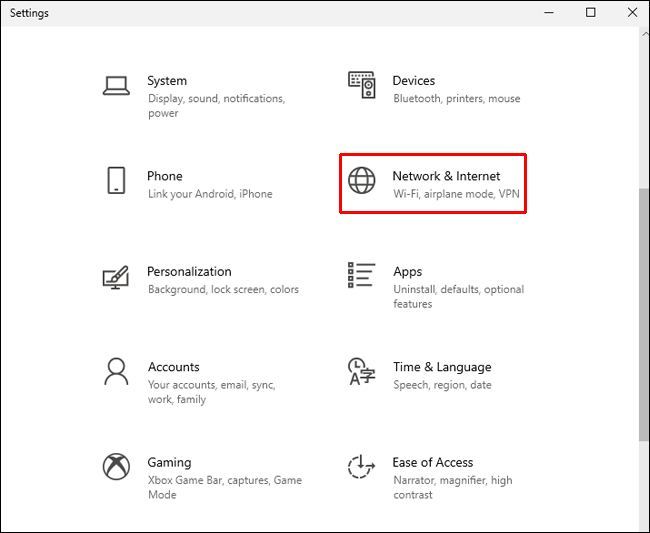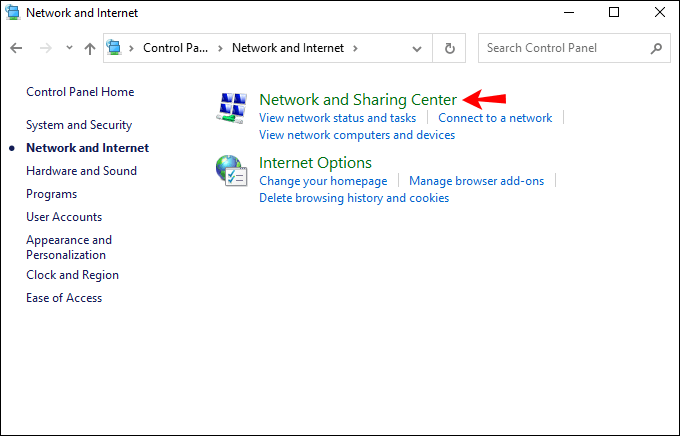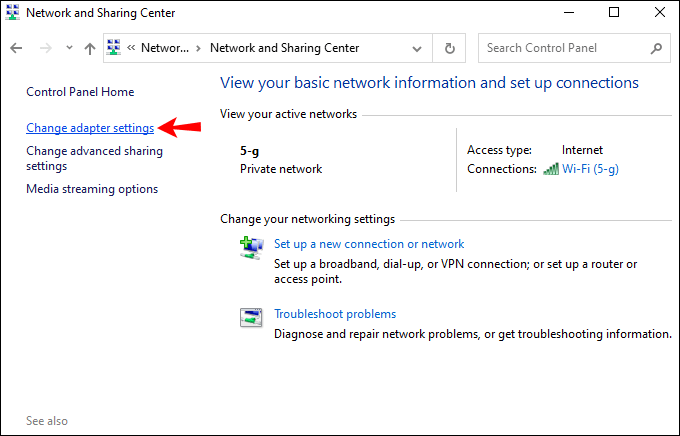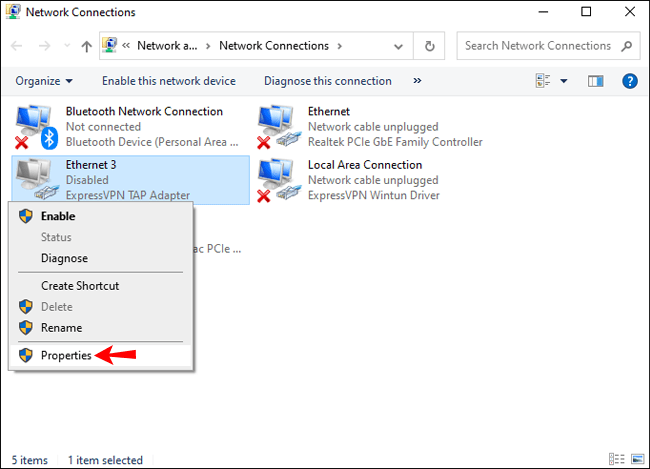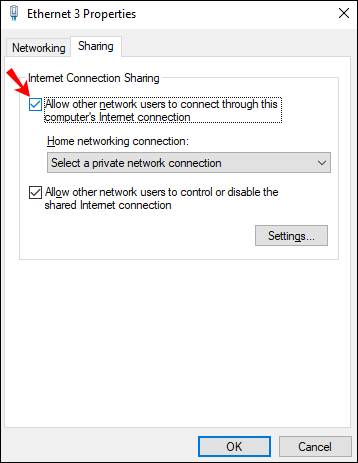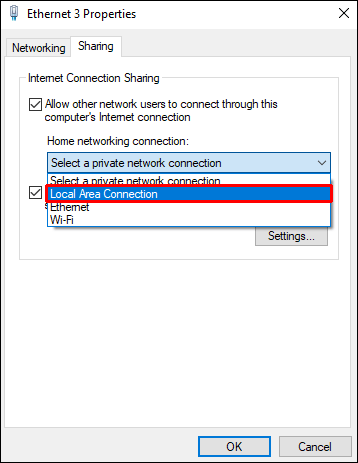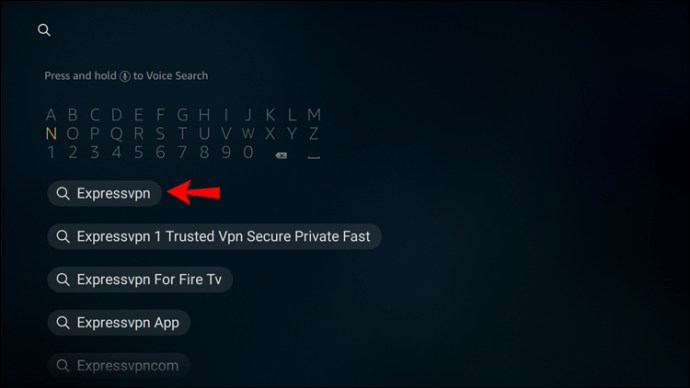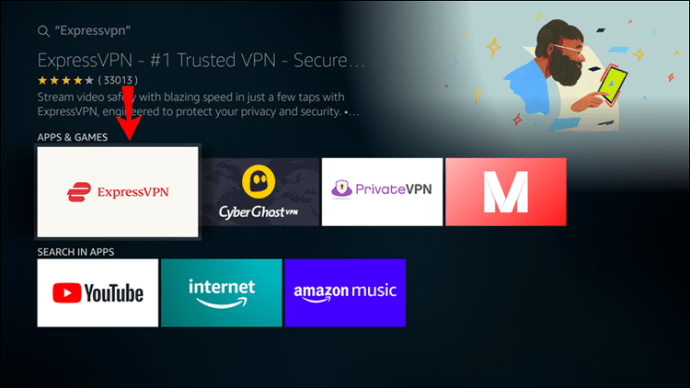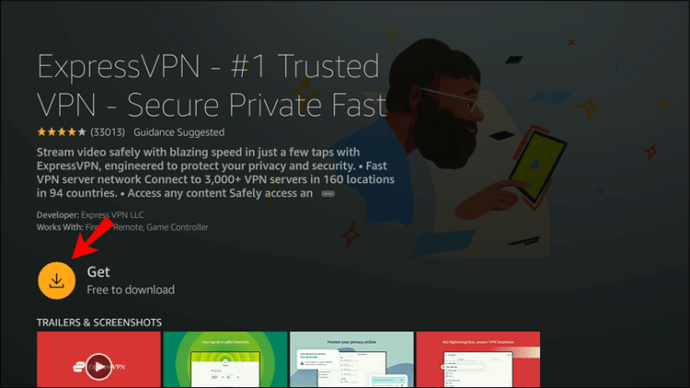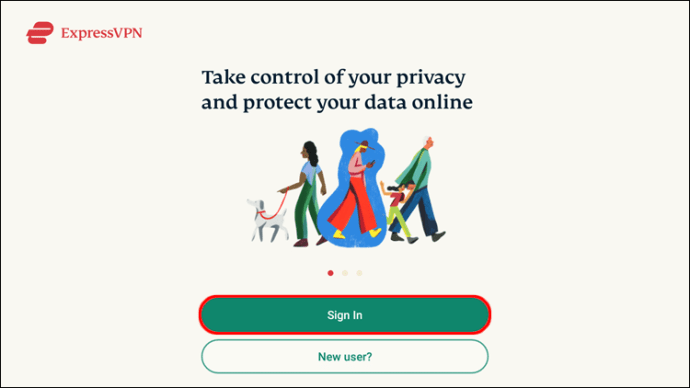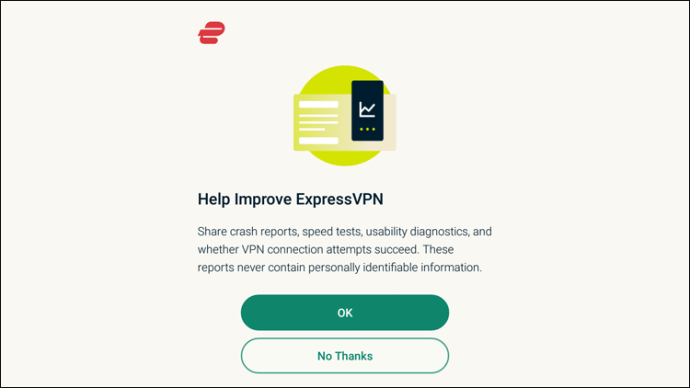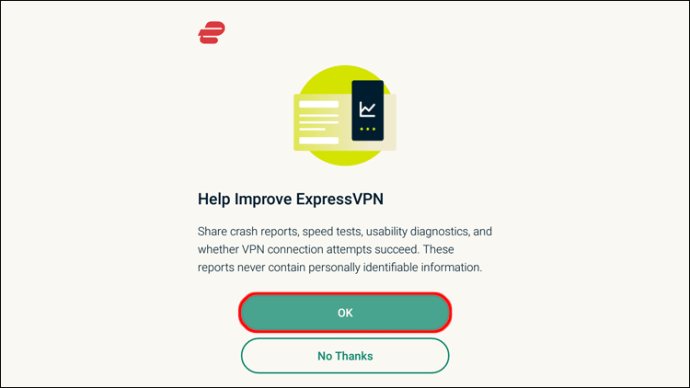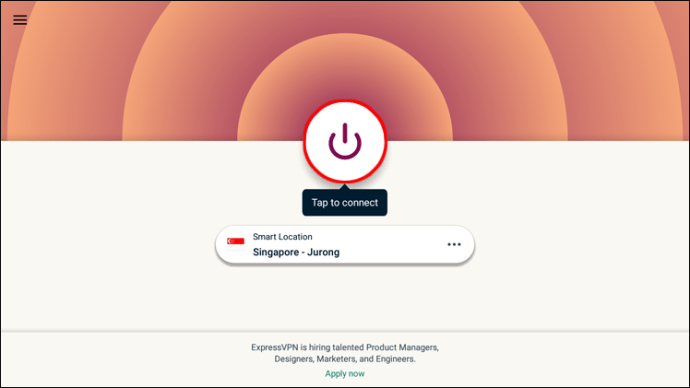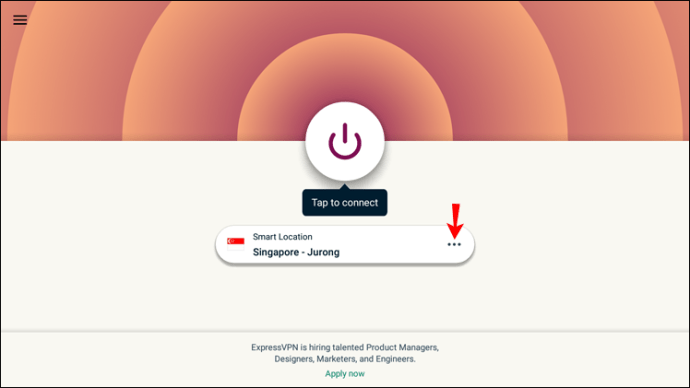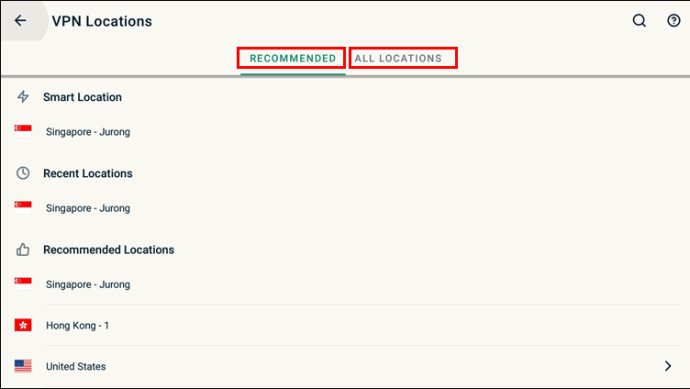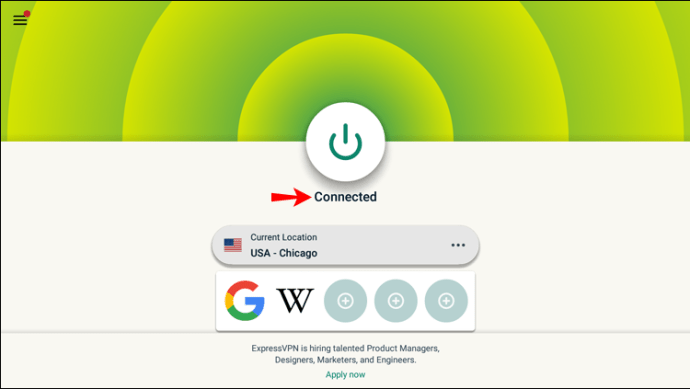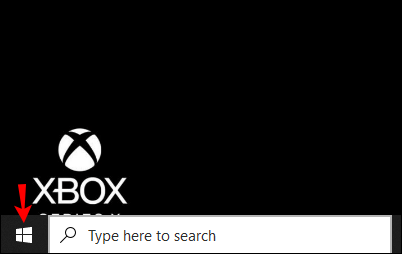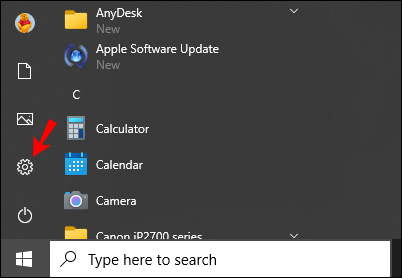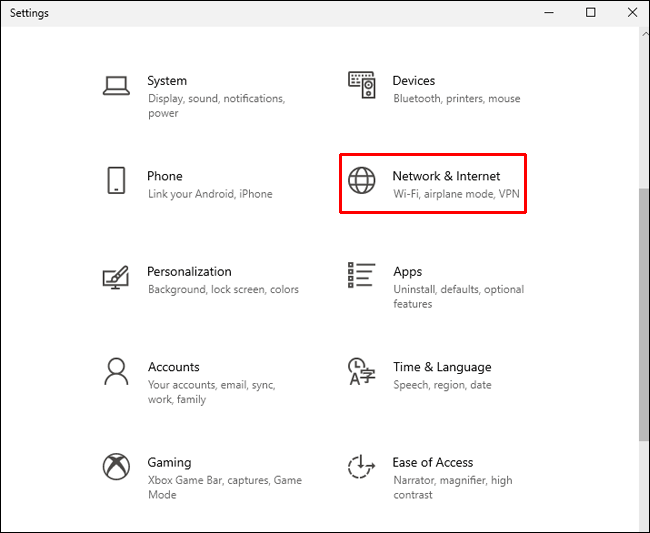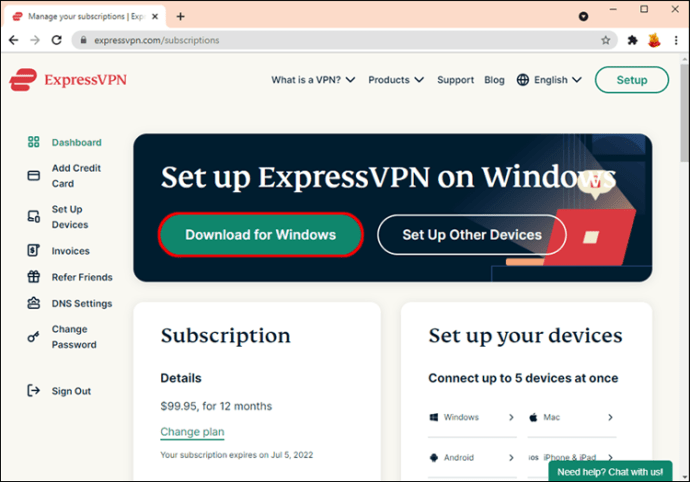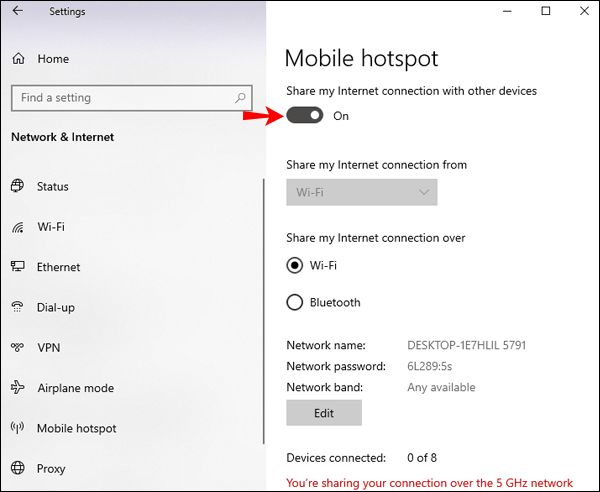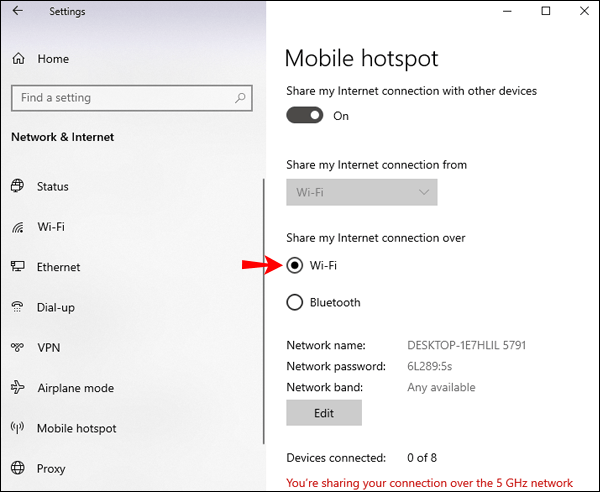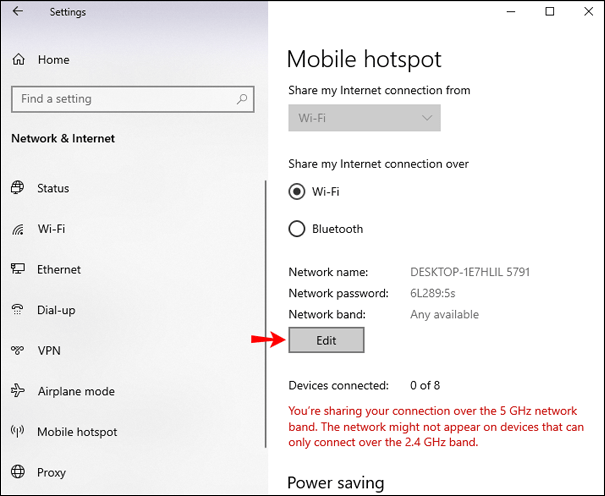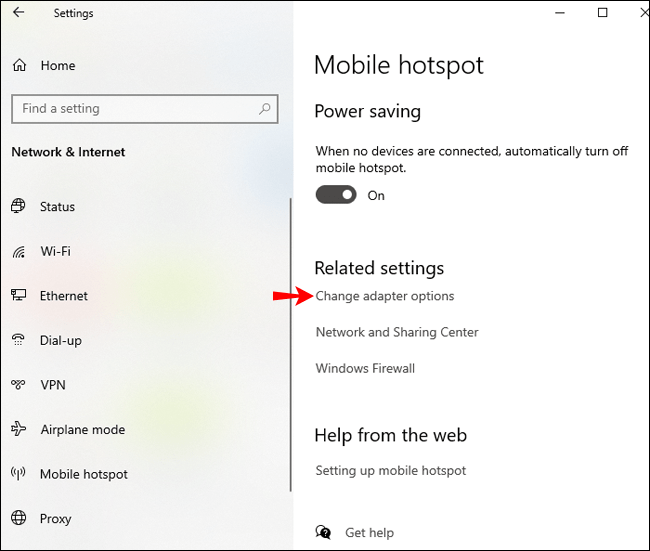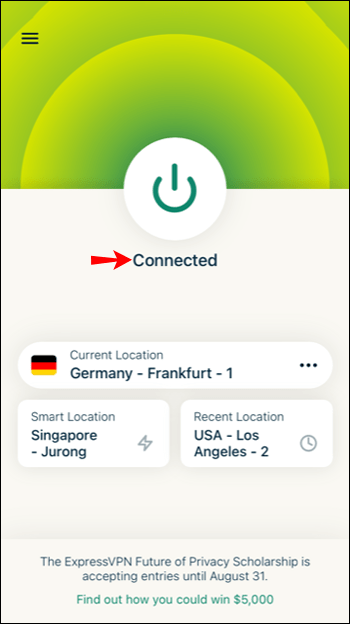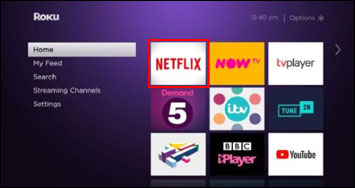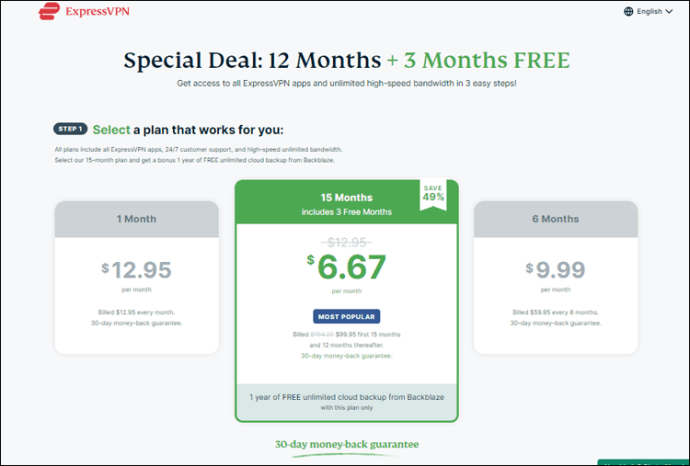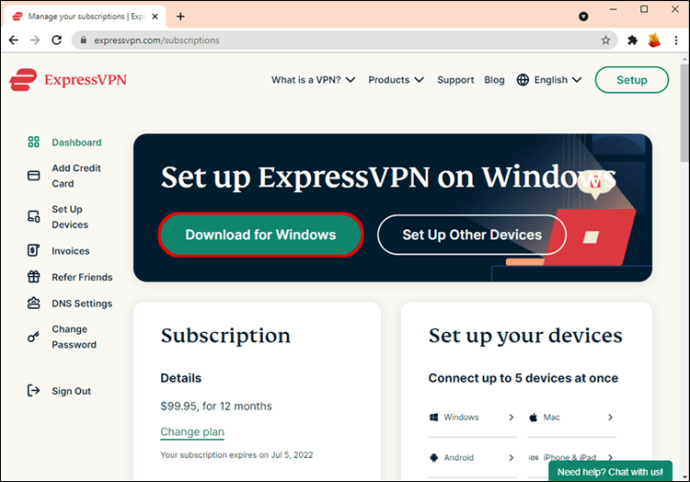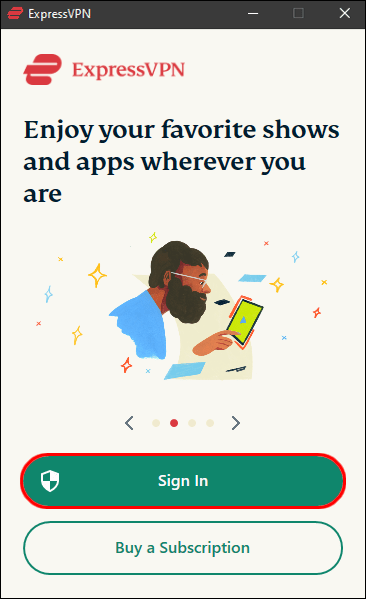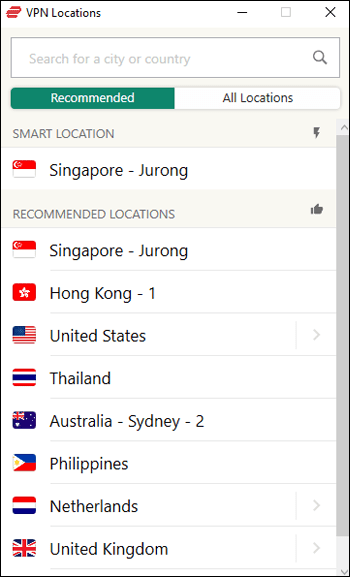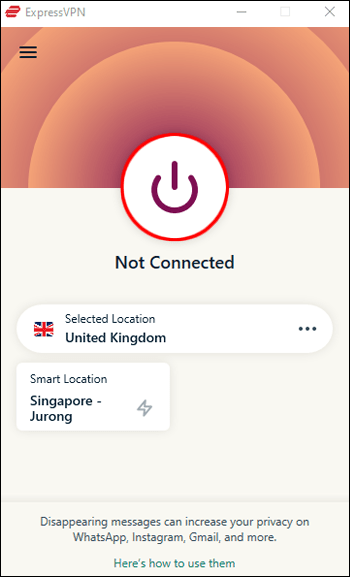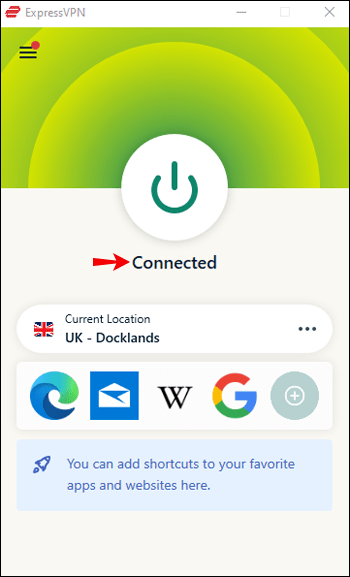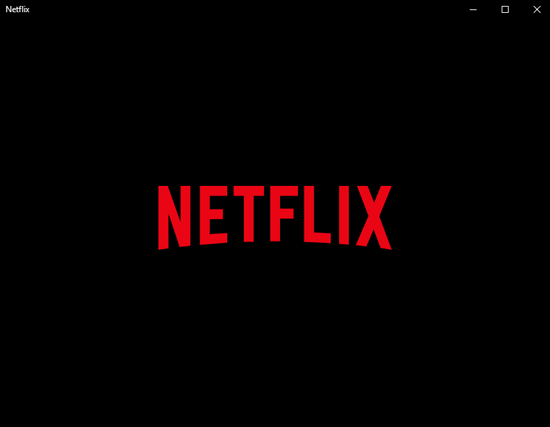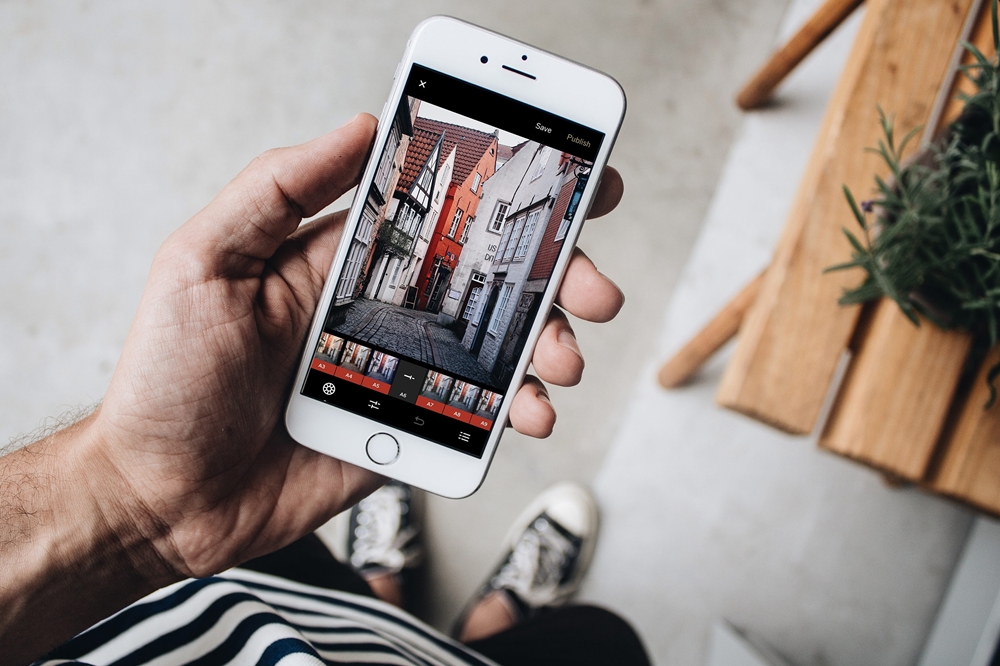Як змінити свій регіон у Netflix і дивитися будь-яку країну Netflix [Кожен пристрій]
Вміст Netflix, до якого ви маєте доступ, залежить від розташування вашої IP-адреси. Згідно з угодами Netflix про мовлення, деякий контент має ліцензії на трансляцію лише в певних країнах. Проте геоблокування можуть бути проблемою, якщо ви перебуваєте далеко від дому і хочете насолоджуватися вмістом, який бачите у своїй рідній країні.
![Як змінити свій регіон у Netflix і дивитися будь-яку країну Netflix [Кожен пристрій]](http://uploads.industrials.pro/wp-content/uploads/entertainment/612/mi23hejshc.jpg)
Щоб обійти це, ви можете змінити своє IP-місцезнаходження за допомогою VPN, щоб обманом змусити Netflix подумати, що ви отримуєте доступ з іншого місця. Читайте далі, щоб дізнатися, як змінити місцезнаходження Netflix на різних пристроях за допомогою ExpressVPN.
Як змінити свою країну на Netflix на iPhone або iPad
Виконайте ці кроки, щоб налаштувати обліковий запис ExpressVPN та змінити країну Netflix через пристрій iOS:
Обмежена пропозиція: 3 місяці БЕЗКОШТОВНО! Отримайте ExpressVPN. Безпечний і зручний для потокової передачі.30-денна гарантія повернення грошей
- Перейдіть до App Store, щоб завантажити ExpressVPN.
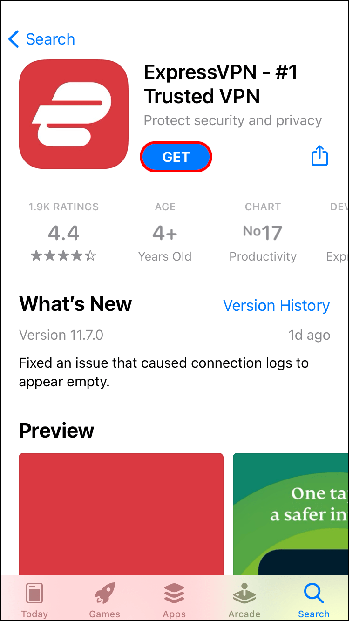
- Після встановлення програми виконайте вказівки, щоб налаштувати обліковий запис або увійти в існуючий.
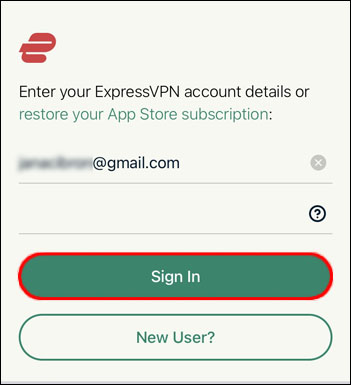
- Торкніться «Продовжити» у спливаючому вікні, щоб налаштувати нове з’єднання VPN.
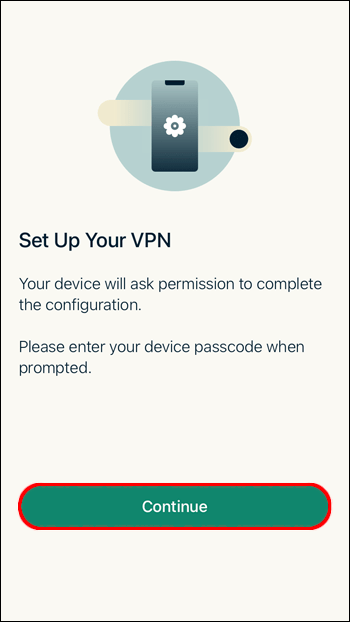
- Якщо ви хочете вибрати конкретне розташування, торкніться спадного меню «Розумне розташування», щоб відобразити список усіх доступних країн сервера.
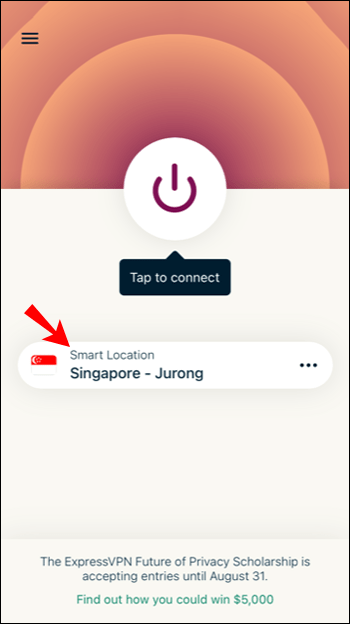
- Виберіть країну, в якій ви хочете створити свою IP-адресу.
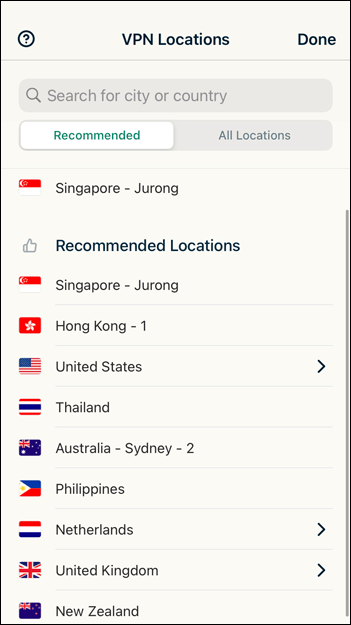
- У верхньому лівому куті торкніться вкладки «УСІ МІСЦІ», щоб переглянути доступні місця.
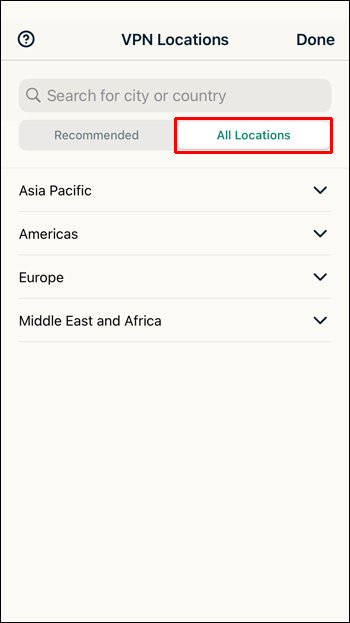
- Торкніться значка збільшувального скла у верхньому правому куті, щоб знайти країну чи місто.
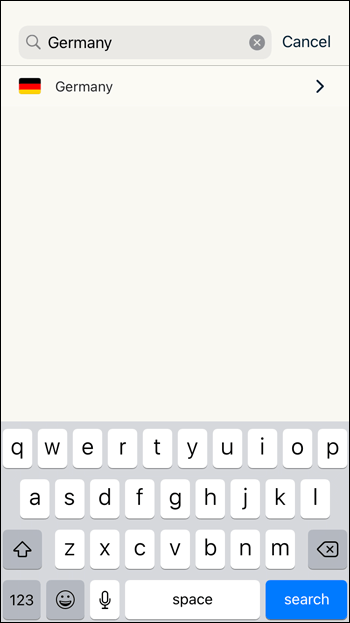
- Торкніться значка живлення на екрані, щоб підключити VPN, а потім змініть свій Інтернет на вибрану країну. Значок живлення матиме червоне коло, коли ви від’єднаєтеся, і стане зеленим після під’єднання з повідомленням «Підключено».
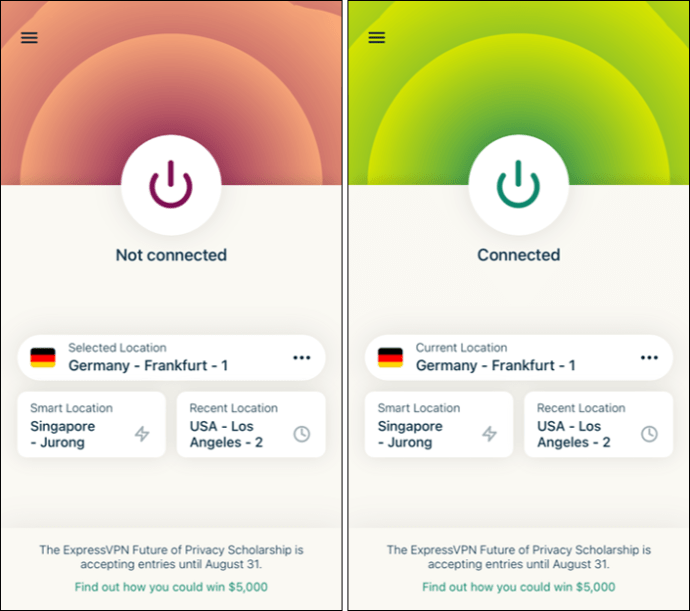
- Після підключення до ExpressVPN запустіть Netflix. Netflix автоматично перейде на вибрану вами країну.
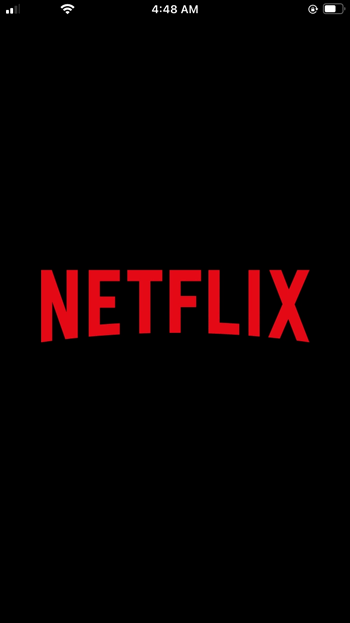
Як змінити свою країну на Netflix на пристрої Android
Щоб змінити країну Netflix за допомогою пристрою Android:
- Перейдіть до Play Store, щоб завантажити та встановити ExpressVPN.
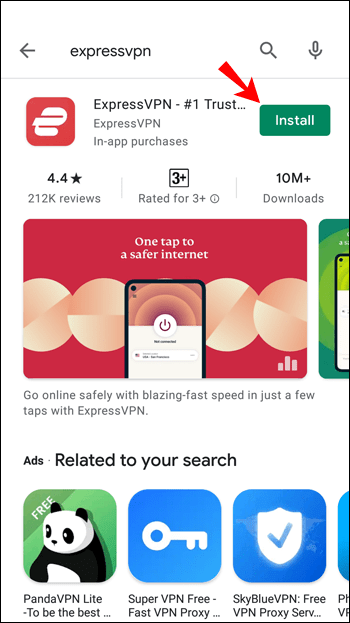
- Запустіть ExpressVPN.
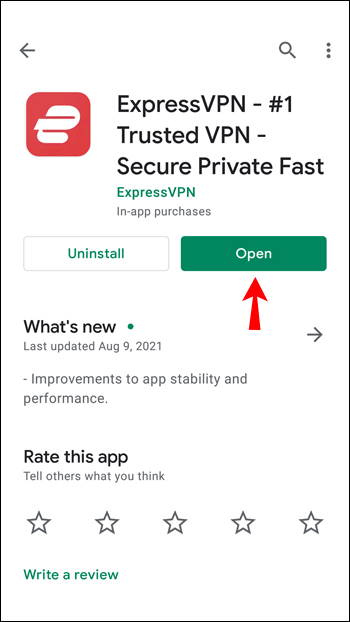
- Торкніться «УВІЙТИ» та введіть свої облікові дані або дотримуйтесь підказок, щоб налаштувати новий обліковий запис.
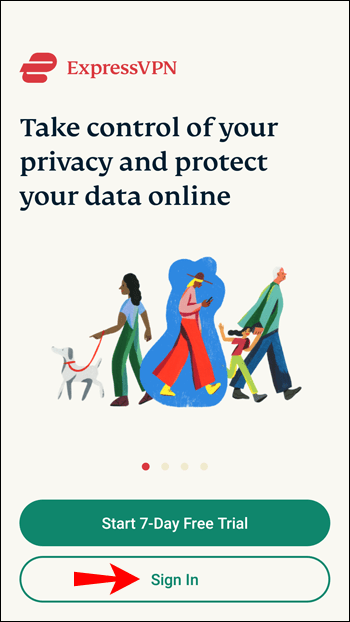
- Торкніться «ОК» у спливаючому вікні, щоб налаштувати нове з’єднання VPN.
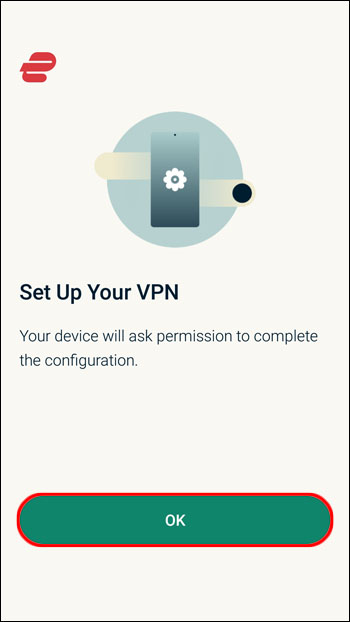
- Якщо ви хочете вибрати конкретне розташування, торкніться спадного меню «Розумне розташування».
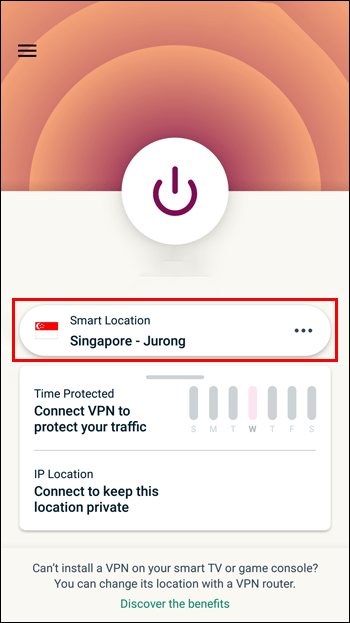
- Виберіть країну зі списку.
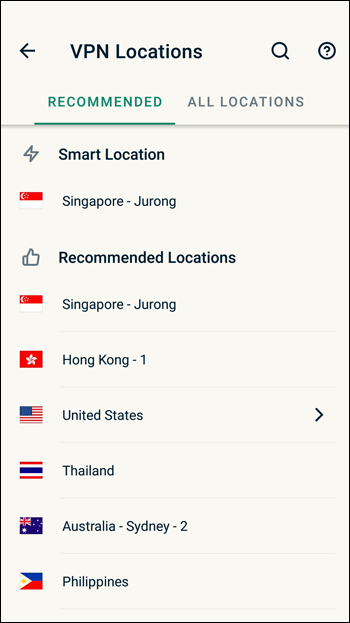
- У верхньому правому куті торкніться вкладки «УСІ МІСЦІ», щоб переглянути доступні місця.
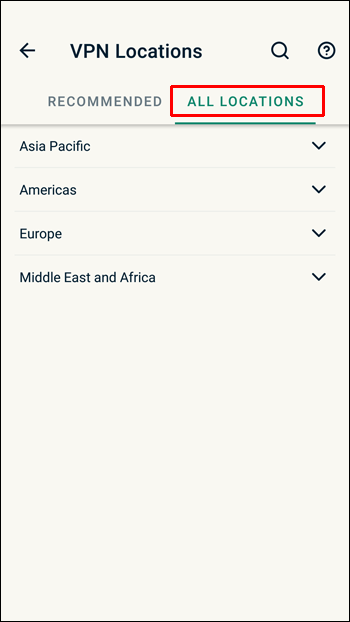
- У верхньому правому куті торкніться значка збільшувального скла, щоб знайти країну чи місто.
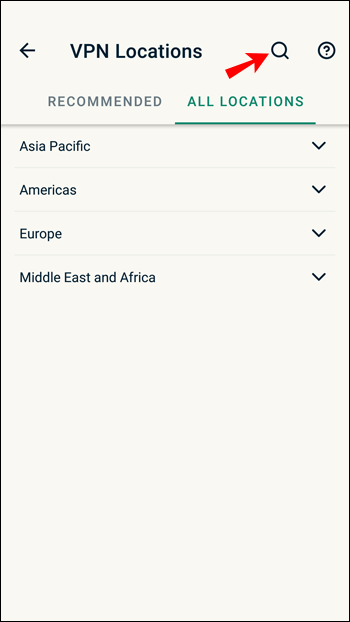
- Торкніться значка живлення на екрані, щоб підключити VPN і змінити свій Інтернет на вибрану країну. Коли ви від’єднаєтеся, значок живлення матиме червоне коло. Ви побачите зелене коло, коли під’єднаєтеся з повідомленням «Підключено» під ним.
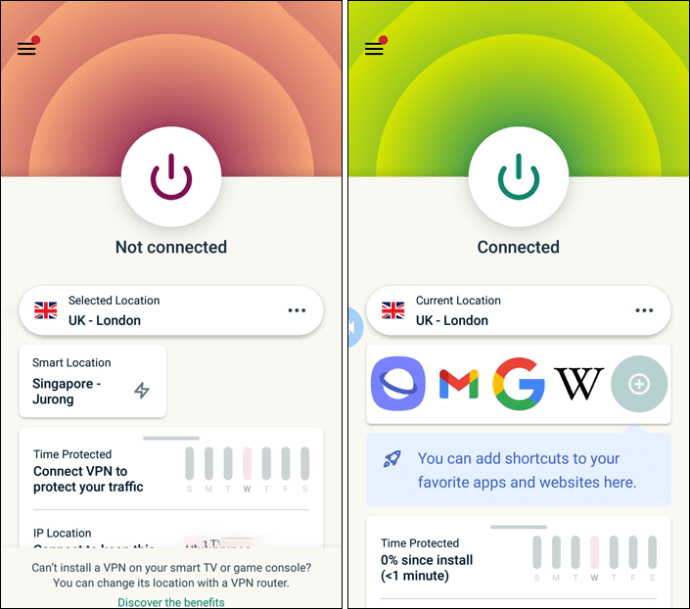
- Коли ви під’єднаєтеся до ExpressVPN, відкрийте Netflix, і він автоматично перейде на вибрану вами країну.
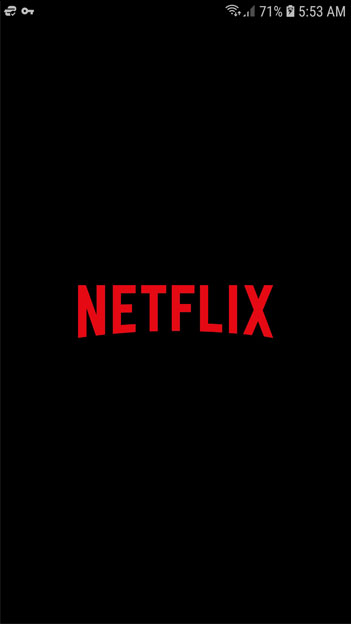
Як змінити свою країну на Netflix на PS4
На PS4 немає спеціальних програм для VPN; тому використовувати ExpressVPN на вашій PS4 непросто. Однак є обхідні шляхи, щоб змінити вашу країну Netflix через безпечне з’єднання ExpressVPN. У нас є докладний посібник щодо використання VPN з PS4, але ви можете прочитати скорочену версію нижче.
Варіанти для цього включають встановлення ExpressVPN на ваш маршрутизатор, але для цього вам знадобиться один із сумісних маршрутизаторів. Або ви можете налаштувати віртуальний маршрутизатор, хоча конфігурація для цього може бути трохи складною.
Обмежена пропозиція: 3 місяці БЕЗКОШТОВНО! Отримайте ExpressVPN. Безпечний і зручний для потокової передачі.30-денна гарантія повернення грошей
Найкраще використовувати свій комп’ютер для створення мостового з’єднання ExpressVPN. Цей міст дозволяє вам спільно використовувати VPN, підключений до ПК, безпосередньо з вашою PS4 за допомогою кабелю Ethernet. Для цього вам знадобиться:
- Підписка на ExpressVPN
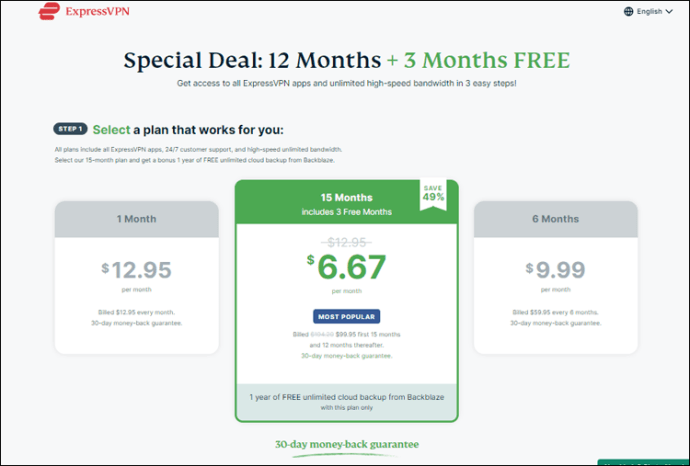
- ПК або ноутбук з Wi-Fi і портом Ethernet

- Кабель Ethernet

Потім через Windows:
- Завантажте та встановіть версію Windows для ExpressVPN.
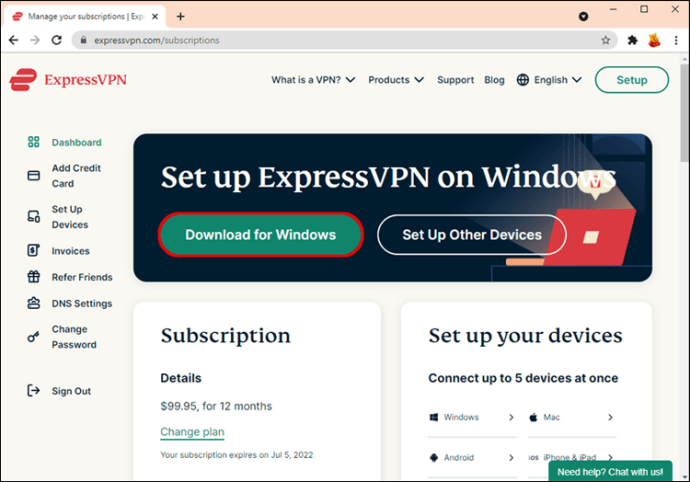
- Запустіть виконуваний файл і введіть код, наданий під час реєстрації облікового запису.
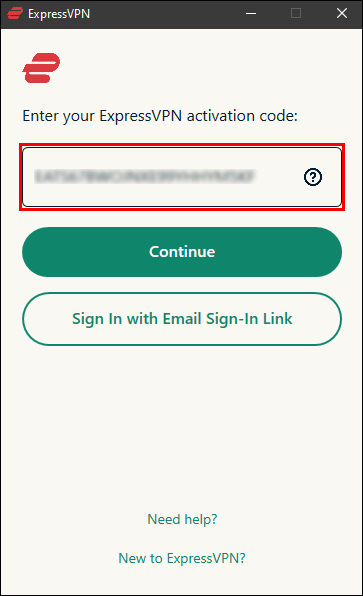
- Виберіть «Вибрати розташування», щоб вибрати сервер для підключення, а потім посередині натисніть кнопку «Живлення», щоб увімкнути підключення.
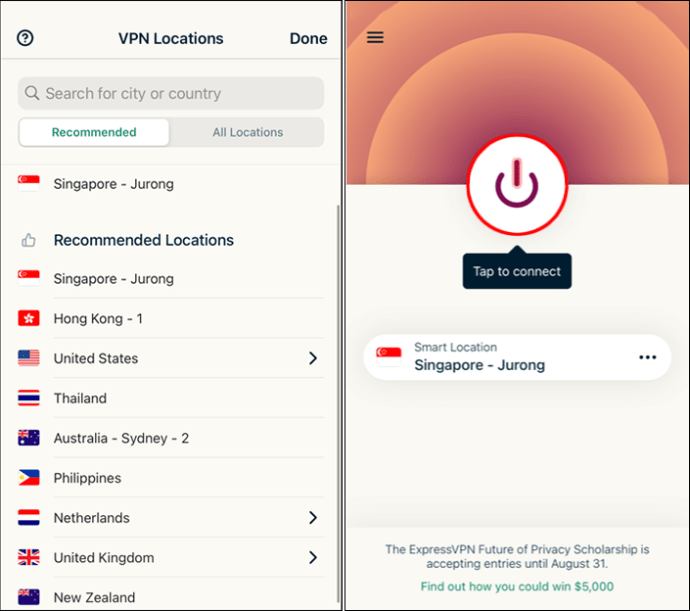
Тепер, щоб поділитися з’єднанням із PS4:
Обмежена пропозиція: 3 місяці БЕЗКОШТОВНО! Отримайте ExpressVPN. Безпечний і зручний для потокової передачі.30-денна гарантія повернення грошей
- Підключіть ПК до PS4 за допомогою кабелю Ethernet.
- Перейдіть до «Панель управління» на своєму ПК, потім виберіть «Мережа та Інтернет».
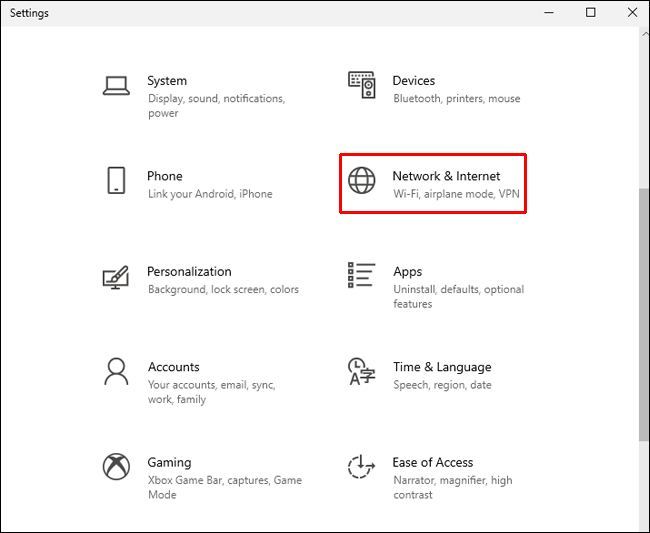
- У меню ліворуч натисніть «Центр мережі та спільного доступу».
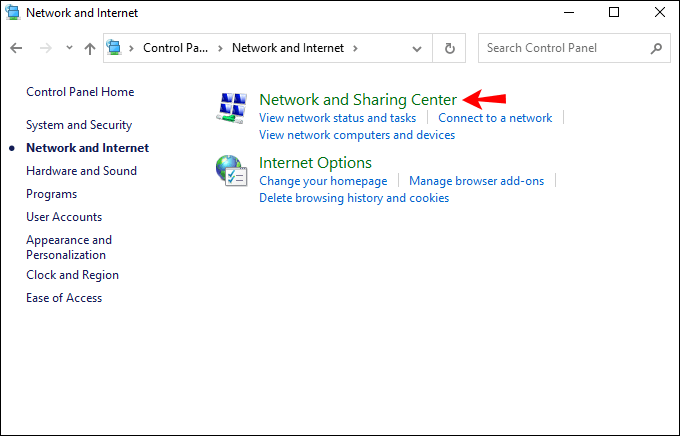
- Виберіть «Змінити налаштування адаптера».
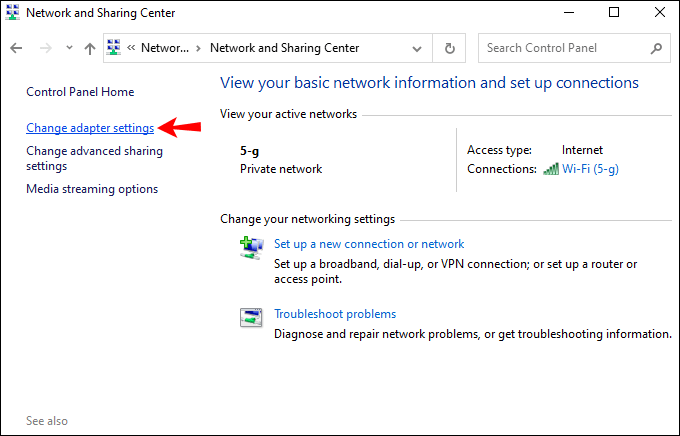
- Тепер знайдіть мережеве підключення з назвою вашого VPN; вона, ймовірно, буде називатися «Неідентифікована мережа» або щось подібне. Просто знайдіть мережу з «ExpressVPN» у назві.
- Клацніть правою кнопкою миші на підключенні, потім натисніть «Властивості».
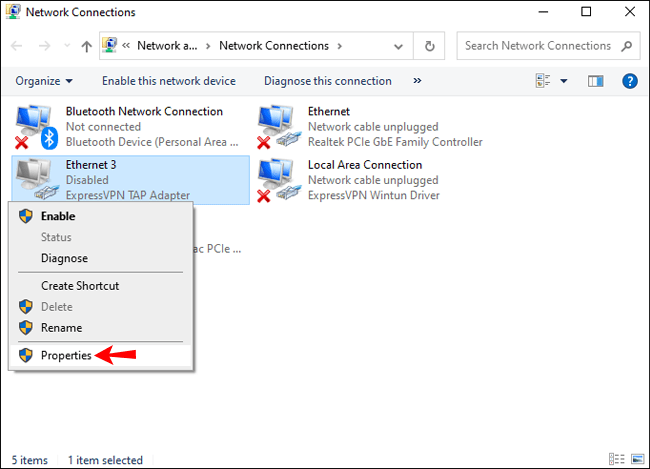
- У верхньому лівому куті біля пункту «Мережа» виберіть «Спільний доступ», щоб продовжити.

- Установіть прапорець «Дозволити іншим користувачам мережі підключатися через Інтернет-з’єднання цього комп’ютера».
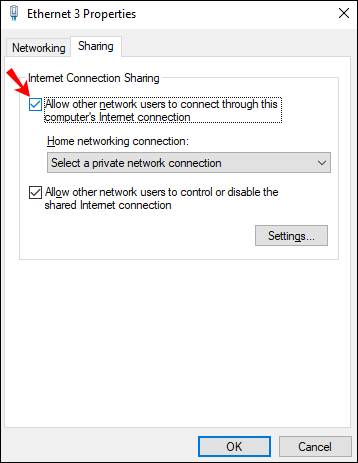
- Виберіть «Локальна мережа» зі спадного меню «Підключення домашньої мережі» внизу. Зробивши цей вибір, ви зможете поділитися своїм з’єднанням через Ethernet.
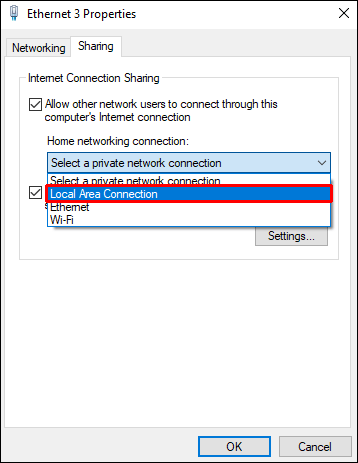
Тепер перевірте з’єднання з PS4:
- Увімкніть PS4 і перейдіть до налаштувань системи.
- Переконайтеся, що ви підключені через локальну мережу та Ethernet.
- Запустіть програму Netflix, щоб підтвердити, що ваше з’єднання працює.
Як змінити свою країну на Netflix на Firestick
Щоб змінити свою країну Netflix за допомогою Firestick, ви можете скористатися нашим більш детальним посібником із встановлення VPN на Firestick або просто дотримуйтесь цього.
- На головному екрані Firestick введіть пошуковий запит із «ExpressVPN».
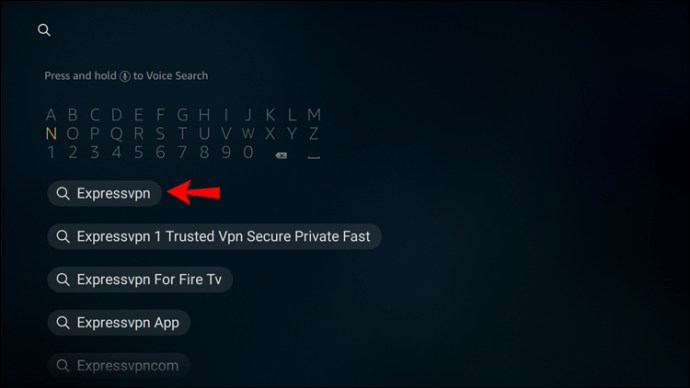
- Він з’явиться як пропозиція; натисніть на нього.
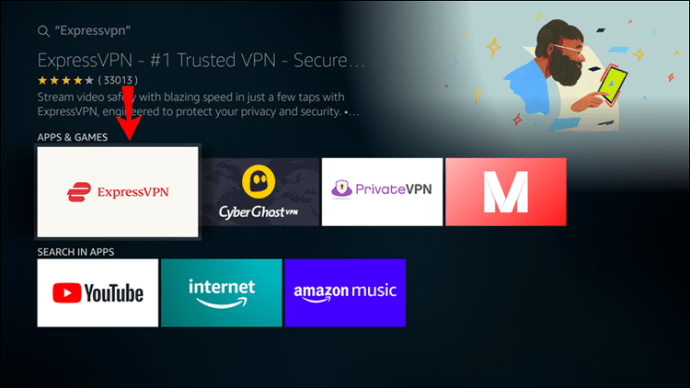
- Натисніть на опцію «Отримати» або «Завантажити».
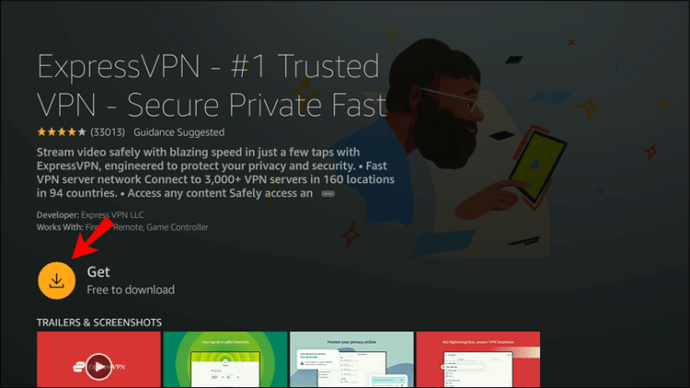
- Після завершення завантаження ExpressVPN виберіть «Увійти».
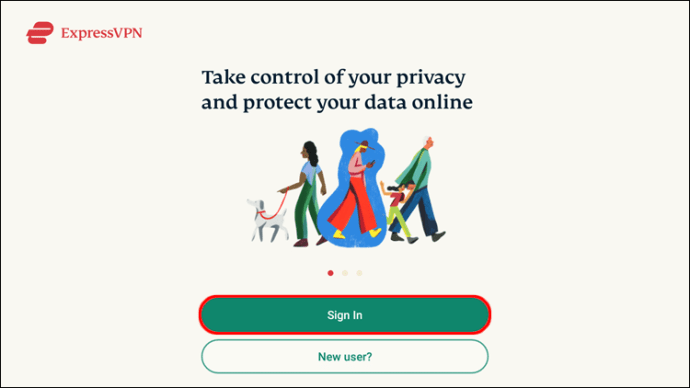
- Введіть адресу електронної пошти та пароль для свого облікового запису.
- Вас запитають, чи бажаєте ви поділитися анонімною інформацією, щоб покращити роботу ExpressVPN. Виберіть свій параметр, щоб продовжити.
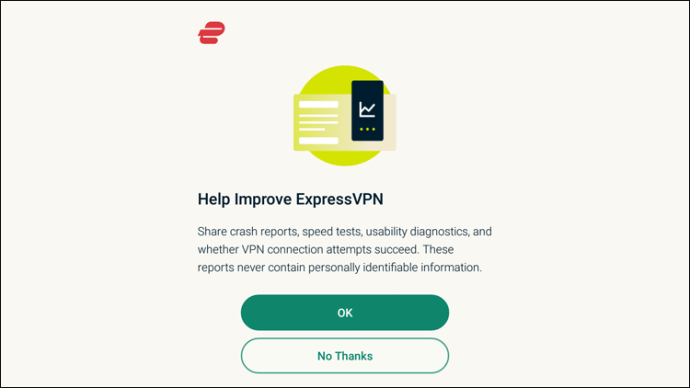
- Натисніть «ОК».
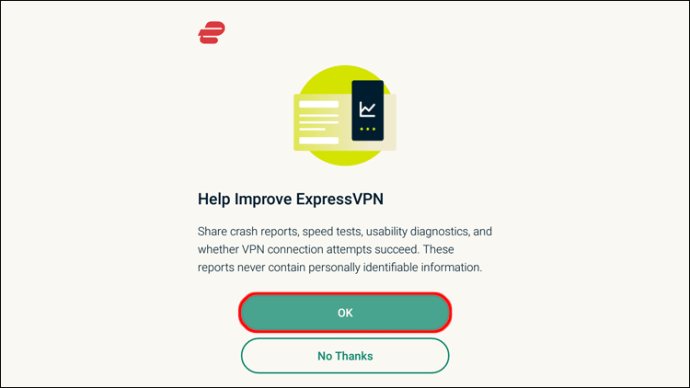
- Натисніть «ОК», щоб прийняти запит на підключення ExpressVPN.
- Щоб підключитися до сервера, натисніть кнопку живлення.
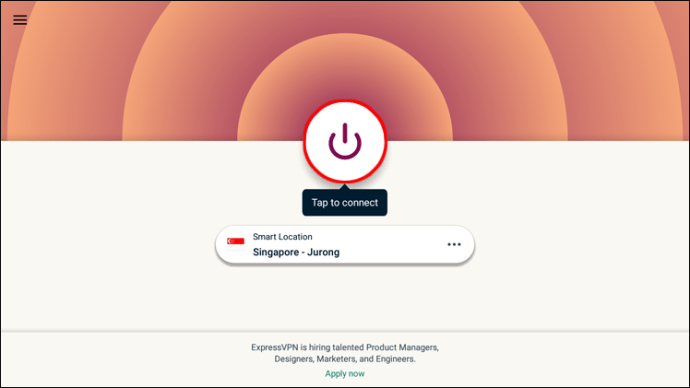
- Щоб вибрати інший сервер, ніж той, який відображається як «Розумне розташування», клацніть значок меню з трьома крапками праворуч.
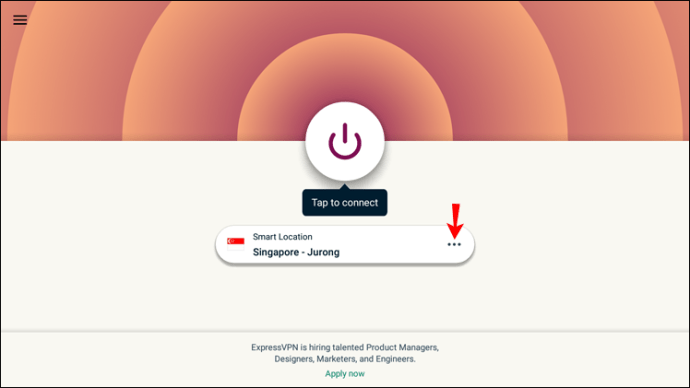
- На двох вкладках відображатимуться «РЕКОМЕНДОВАНО» та «УСІ МІСЦЯ».
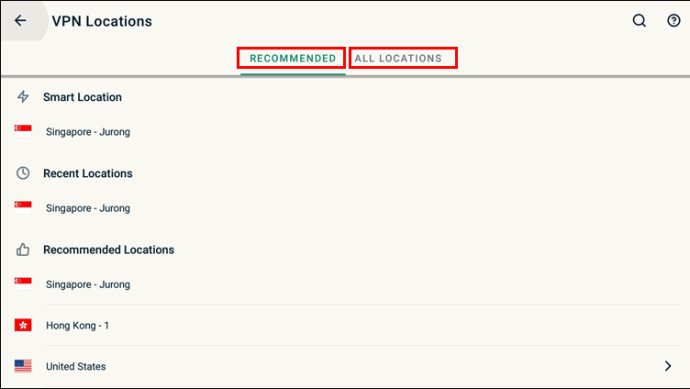
- Виберіть місце для підключення за допомогою пульта дистанційного керування.

- Під кнопкою живлення з’явиться повідомлення «Підключено», щоб підтвердити ваше з’єднання.
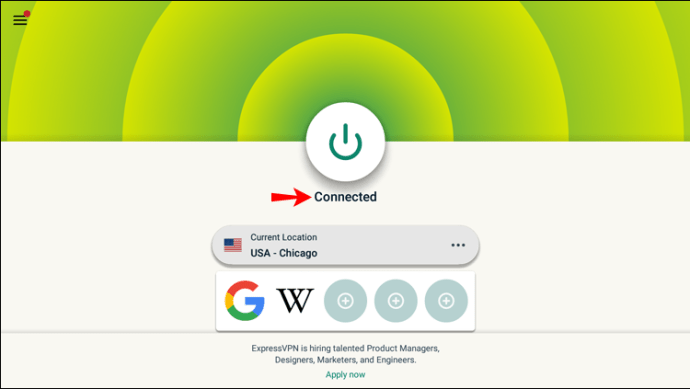
Як змінити свою країну на Netflix на Xbox
Як і у випадку з PS4, використання VPN на Xbox не є простим. Щоб мати можливість змінити свою країну Netflix через Xbox, рекомендується увімкнути VPN на своєму ПК або ноутбуку, а потім поділитися перевагами з Xbox за допомогою кабелю Ethernet.
Спочатку завантажте та встановіть ExpressVPN на свій ПК або ноутбук. Далі за допомогою кабелю Ethernet підключіть комп’ютер до задньої панелі Xbox. Потім виконайте такі дії, щоб надати доступ до VPN вашого комп’ютера:
- На комп’ютері клацніть правою кнопкою миші «Пуск».
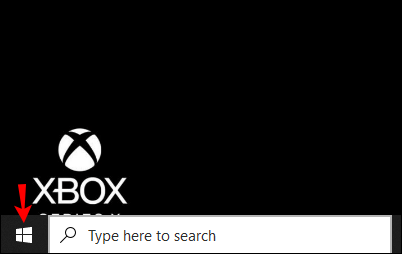
- Виберіть «Налаштування».
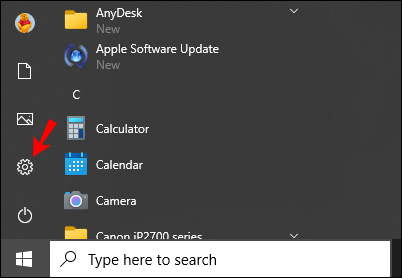
- Натисніть «Мережа та Інтернет».
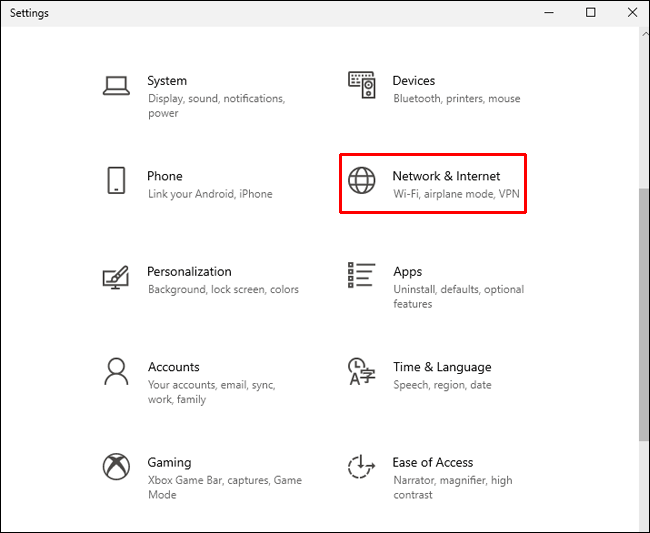
- Виберіть «VPN», потім «Змінити параметри адаптера».
- Клацніть правою кнопкою миші піктограму з ExpressVPN на мітці.
- Виберіть «Властивості», потім вкладку «Спільний доступ».

- Поставте прапорець «Дозволити іншим користувачам мереж підключатися через підключення до Інтернету цього комп’ютера».
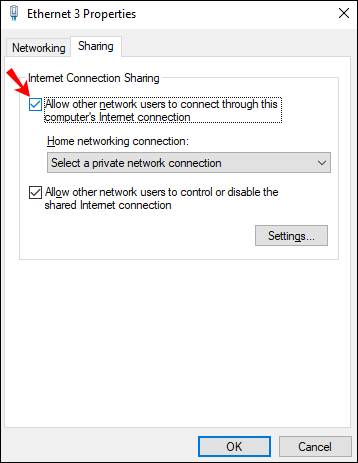
- Установіть прапорець «Вибрати підключення до приватної мережі».
- Виберіть «Підключення Xbox Ethernet».
- Натисніть «ОК».
- Натисніть кнопку Xbox на контролері.
- Тричі натисніть кнопку «RB».
- Виберіть «Налаштування», потім вкладку «Мережа».
- Виберіть «Налаштування мережі», а потім плитку «Тестувати мережеве підключення». Тепер ваша консоль під’єднається до Інтернету.
Тепер перевірте з’єднання з Xbox:
- Увімкніть свій Xbox і перейдіть до системних налаштувань.
- Переконайтеся, що ви підключені через локальну мережу та Ethernet.
- Запустіть програму Netflix, щоб підтвердити, що ваше з’єднання працює.
Як змінити свою країну на Netflix на пристрої Roku
Налаштуйте підписку за допомогою ExpressVPN. Потім налаштуйте VPN у своїй домашній мережі, щоб вручну змінити країну перед підключенням до свого Roku:
- Завантажте та встановіть ExpressVPN на свій комп’ютер.
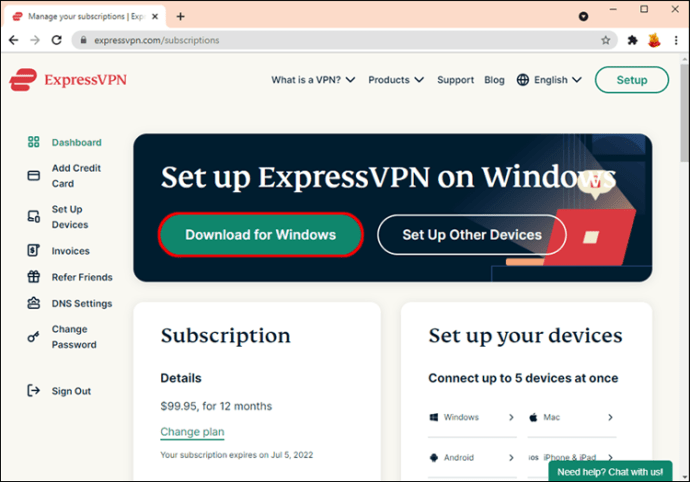
- На комп’ютері в налаштуваннях «Мережа та Інтернет» увімкніть мобільну точку доступу.
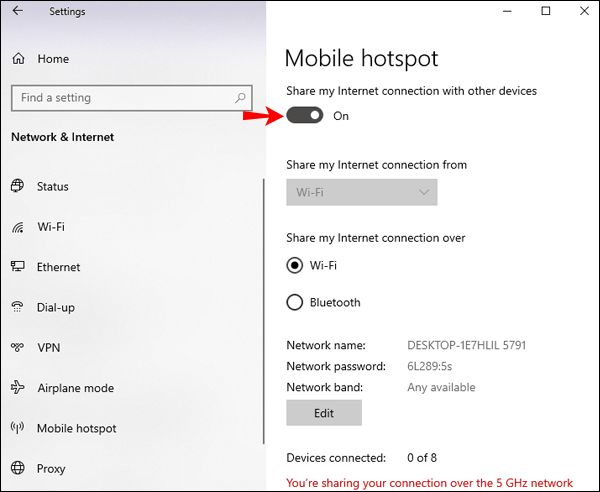
- Під опцією «Поділитися моїм підключенням до Інтернету» виберіть Wi-Fi.
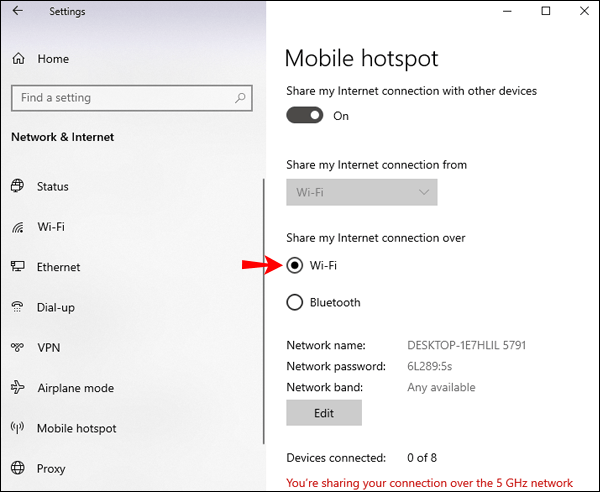
- Натисніть «Редагувати», а потім створіть нові облікові дані.
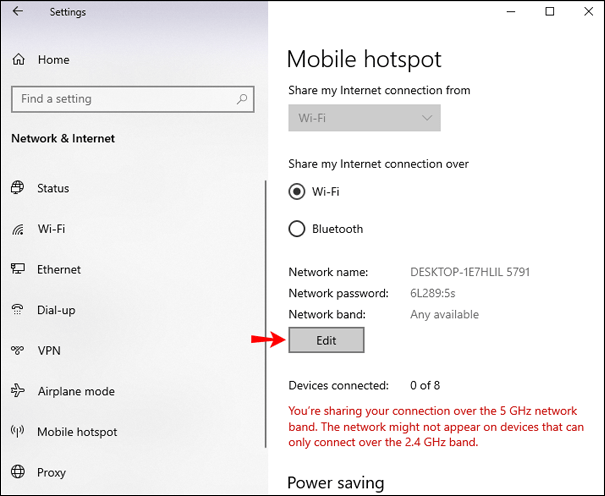
- Перейдіть до «Пов’язані налаштування», а потім «Змінити параметри адаптера».
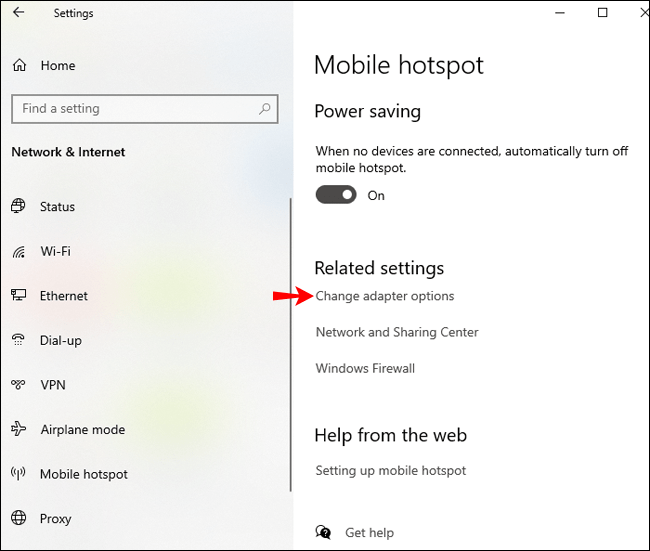
- На екрані «Мережеві підключення» додайте нові облікові дані.
- Натисніть «ExpressVPN Tap Adapter», а потім «Властивості».
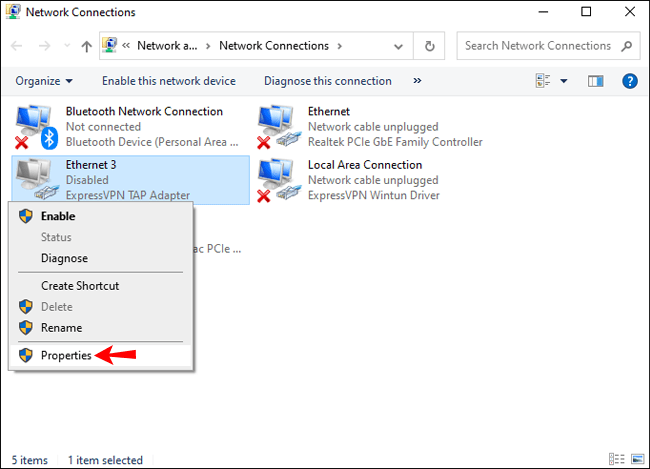
- Виберіть «Спільний доступ», щоб дозволити іншим мережам підключатися через це з’єднання.

- У спадному меню натисніть назву налаштованого вами підключення до Інтернету, а потім «ОК».
- Запустіть програму ExpressVPN та підключіться до сервера для країни, яку ви бажаєте.
- Натисніть кнопку живлення, після чого під нею з’явиться повідомлення «Підключено».
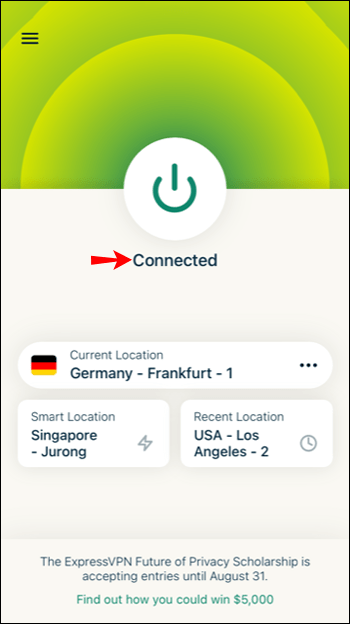
- На головному екрані Roku натисніть програму Netflix.
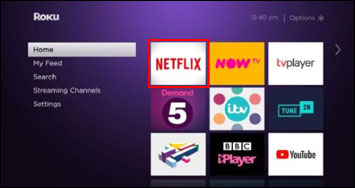
- Тепер ви матимете доступ до каталогу Netflix для вибраної країни.
Як змінити свою країну на Netflix на Apple TV
Щоб змінити країну Netflix через Apple TV, виконайте наведені нижче дії.
- За допомогою Apple TV під розділом «Мова та регіон» виберіть «Налаштування», «Загальні», потім «Мова Apple TV».
- Змініть «Розташування магазину iTunes» на потрібне місце.
- Перейдіть до «Налаштування», «Мережа», «Wi-Fi» і виберіть підключення до Wi-Fi або дротове підключення, якщо ви використовуєте Ethernet.
- Виберіть «Налаштувати DNS», а потім переключіть його з «Автоматично» на «Вручну».
- Тепер введіть IP-адресу DNS-сервера, надану ExpressVPN, потім «Готово».
- Перезапустіть Apple TV, щоб застосувати зміни.
- Тепер ви матимете доступ до каталогу Netflix для вибраної країни.
Як змінити свою країну на Netflix на ПК
Щоб змінити країну на Netflix за допомогою комп’ютера:
- Налаштуйте підписку ExpressVPN.
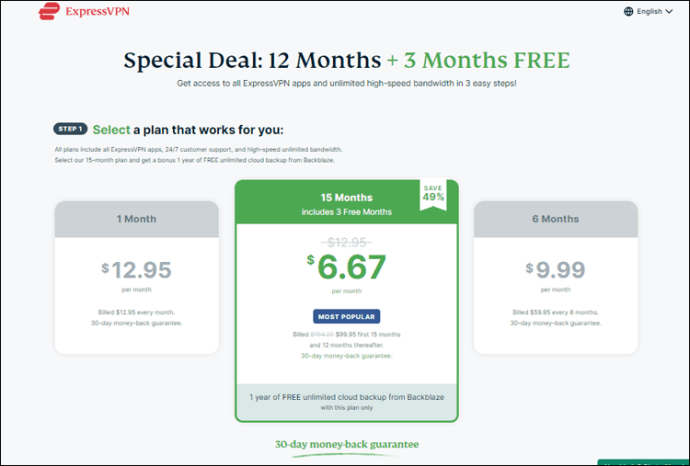
- Завантажте та встановіть ExpressVPN на свій комп’ютер.
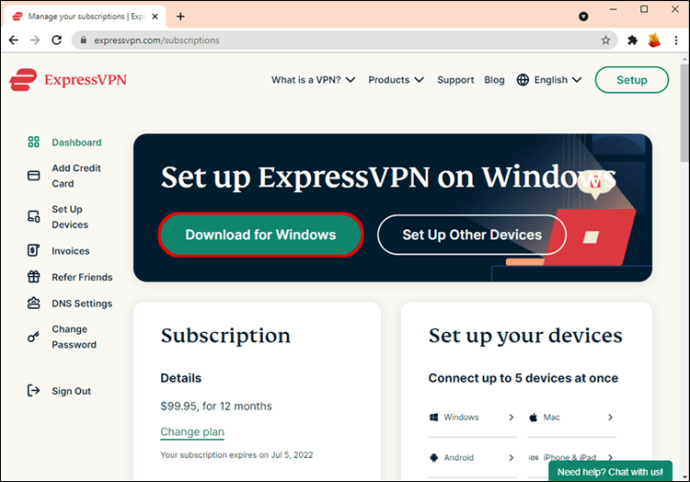
- Увійдіть, а потім дотримуйтесь підказок, щоб налаштувати нове з’єднання.
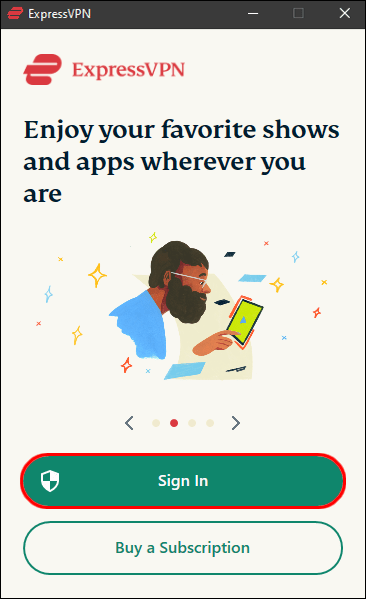
- Виберіть сервер у потрібній країні.
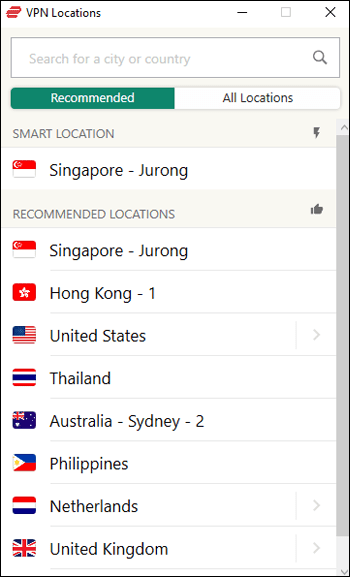
- Натисніть кнопку живлення, щоб підключитися.
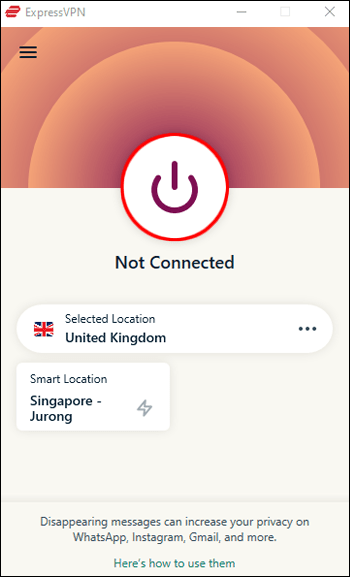
- Під кнопкою живлення з’явиться повідомлення «Підключено», що підтверджує ваше з’єднання.
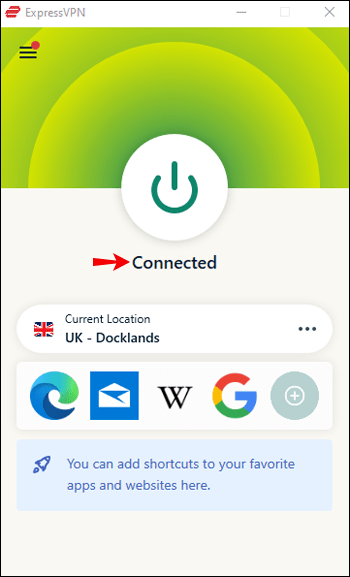
- Запустіть програму Netflix, щоб насолоджуватися каталогом вмісту з вибраної країни.
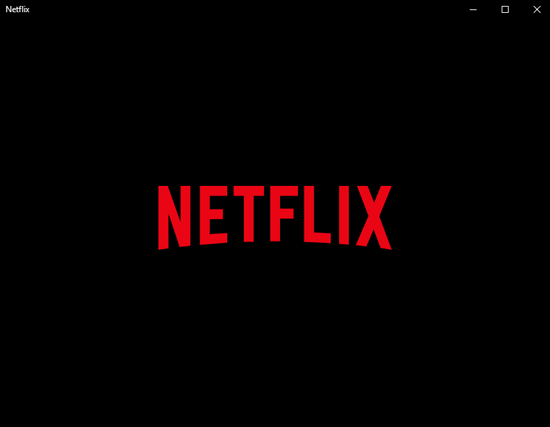
Як змінити свою країну на Netflix без VPN
Ви також можете змінити свою країну Netflix за допомогою проксі-сервера DNS. Однак цей метод пропонує більш слабке з’єднання, ніж платний VPN, і Netflix, на жаль, блокує більшість проксі DNS. Щоб змінити регіон Netflix за допомогою проксі-сервера DNS:
- Зверніться до свого постачальника, щоб отримати доступну адресу DNS-сервера.
- На своєму пристрої перейдіть до «Налаштування мережі».
- Виберіть «Налаштування та вручну», щоб ввести адреси вашого DNS-сервера.
- Перезапустіть мережеве з’єднання, щоб активувати нові налаштування DNS.
- Запустіть Netflix, а потім отримайте доступ до «Бібліотеки Netflix» у вибраному регіоні.
Додаткові поширені запитання
Чи є зміна вашої країни Netflix незаконною?
У більшості країн використовувати VPN для перегляду Netflix цілком законно. У вас можуть виникнути проблеми, якщо ви перебуваєте в країні, де VPN контролюються, як-от Китай, Іран чи Росія. Ми рекомендуємо завжди бути обережними. Крім того, використання VPN для доступу до Netflix та інших потокових сайтів є цілком законним.
Які країни найпопулярнішого потокового трансляції Netflix?
10 найпопулярніших країн для потокового трансляції Netflix цього року:
• Бразилія
• Німеччина
• Франція
• Канада
• Австралія
• Аргентина
• Колумбія
• Бельгія
• Чилі
• Австрія
Підробити своє місцезнаходження Netflix
Через угоди Netflix про мовлення з телевізійними та кіностудіями ваш доступ до вмісту залежить від місця розташування.
На щастя, використання VPN для підключення до будь-якого сервера в усьому світі обходить необхідність знаходитися там фізично. VPN означає, що ви можете прикинутися десь в іншому місці і транслювати улюблений вміст за лічені хвилини!
Вміст якої країни вам найбільше подобається транслювати Netflix? Розкажіть нам про деякі з ваших улюблених шоу чи фільмів у розділі коментарів нижче.